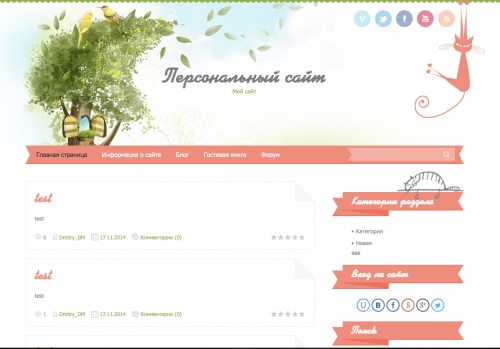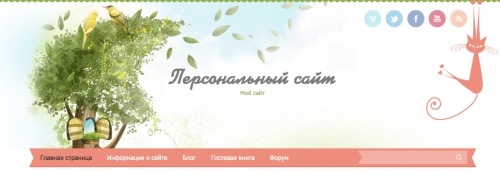Дизайн #1191
1. Как изменить шапку шаблона?
В данном шаблоне шапкой сайта является элемент фонового изображения. Изменить его можно в шаблоне в Панели управления: Управление дизайном – Таблица стилей (CSS). Здесь требуется найти 29 строку с кодом:
#header {background:url(/.s/t/1191/head.jpg) 50% 0 no-repeat;}
/.s/t/1191/head.jpg – фоновое изображение шапки шаблона. /.s/t/1191/head.jpg можно заменить на свое изображение, предварительно загрузив его в Файловый менеджер сайта.
2. Как изменить цвета блоков?
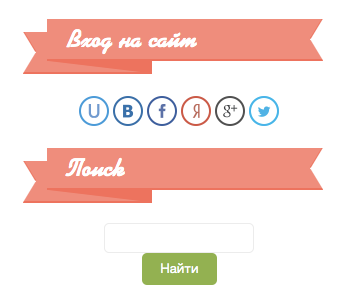
В данном шаблоне главным элементом блока является изображение в названии блока. Изменить его можно в шаблоне в Панель управления → Дизайн → Редактор → Таблица стилей (CSS), строка 167:
.sidetitle {font-size:26px;color:#fff;font-family:'Kaliakra';background:#ff8574 url(/.s/t/1191/side.png);height:55px;line-height:40px;overflow:hidden;padding:0 32px 0 44px;}
/.s/t/1191/side.png – фоновое изображение название блока. /.s/t/1191/side.png можно заменить на свое изображение, предварительно загрузив его в Файловый менеджер сайта.
3. Как изменить фон шаблона?
Фон шаблона меняется в строках 10 и 28 в Панель управления → Дизайн → Редактор → Таблица стилей (CSS):
body {background:#fff;margin:0;padding:0!important;font-size:13px;font-family:Tahoma,Geneva,sans-serif;color:#868686;}
и
body.base {background:url(/.s/t/1191/bottom.jpg) 50% 100% no-repeat;}
/.s/t/1191/bottom.jpg – фоновое изображение шаблона. /.s/t/1191/bottom.jpg можно заменить на свое изображение, предварительно загрузив его в Файловый менеджер сайта.
#fff – стандартный цвет фона в шаблоне, который можно заменить на любой HTML-цвет.4. Какой основной цвет шаблона?
Основным цветом шаблона является #FF8574.